'>
كاميرا الكمبيوتر المحمول HP لا تعمل على نظام التشغيل Windows 10؟ لا تقلق. عادة ليس من الصعب إصلاحه على الإطلاق ...
3 إصلاحات لكاميرا HP Laptop لا تعمل بنظام Windows 10
فيما يلي 3 إصلاحات ساعدت المستخدمين الآخرين في حل مشكلة كاميرا الكمبيوتر المحمول HP لا تعمل مشكلة. فقط اعمل في طريقك إلى أسفل القائمة حتى تجد الشخص الذي يناسبك.
الإصلاح 1: قم بتعديل إعدادات خصوصية الكاميرا
يسمح لك Windows بتعديل إعدادات خصوصية الكاميرا للتحكم فيما إذا كنت تسمح بالوصول إلى الكاميرا على الكمبيوتر المحمول من HP والتطبيقات المسموح بها أو المرفوضة. للتأكد من تمكينه:
- على لوحة المفاتيح ، اضغط على مفتاح شعار Windows واكتب camera. ثم انقر فوق إعدادات خصوصية الكاميرا .

- تأكد من التبديل على اسمح للتطبيقات بالوصول إلى الكاميرا .

- انتقل لأسفل إلى اختر التطبيقات التي يمكنها الوصول إلى الكاميرا والتبديل على جميع التطبيقات التي تريد الوصول إلى الكاميرا.

- أغلق النافذة واختبر الكاميرا وتحقق مما إذا كانت تعمل بشكل صحيح. إذا نجحت ، فتهانينا! ولكن إذا لم يحدث ذلك ، يرجى الانتقال إلى الإصلاح 2 ، أدناه.
الإصلاح 2: قم بتحديث برنامج تشغيل الكاميرا
قد تحدث هذه المشكلة إذا كنت تستخدم برنامج تشغيل خاطئ للكاميرا أو كانت قديمة. لذلك يجب عليك تحديث برنامج تشغيل الكاميرا لمعرفة ما إذا كان يعمل على حل مشكلتك. إذا لم يكن لديك الوقت أو الصبر أو المهارات لتحديث برنامج التشغيل يدويًا ، فيمكنك القيام بذلك تلقائيًا باستخدام سهولة القيادة .
سوف يتعرف Driver Easy تلقائيًا على نظامك ويعثر على برامج التشغيل الصحيحة له. لست بحاجة إلى معرفة النظام الذي يعمل به جهاز الكمبيوتر الخاص بك بالضبط ، ولست بحاجة إلى المخاطرة بتنزيل برنامج التشغيل الخاطئ وتثبيته ، ولا داعي للقلق بشأن ارتكاب خطأ عند التثبيت. برنامج Driver Easy يتولى كل شيء .
يمكنك تحديث برامج التشغيل الخاصة بك تلقائيًا باستخدام إما ملف مجانا أو ال نسخة للمحترفين من سائق سهل. ولكن مع إصدار Pro ، لا يستغرق الأمر سوى خطوتين (وستحصل على الدعم الكامل وضمان استرداد الأموال لمدة 30 يومًا):
1) تحميل وتثبيت برنامج Driver Easy.
2) قم بتشغيل Driver Easy وانقر فوق إفحص الآن زر. سيقوم Driver Easy بعد ذلك بفحص جهاز الكمبيوتر الخاص بك واكتشاف أي مشكلات في برامج التشغيل.
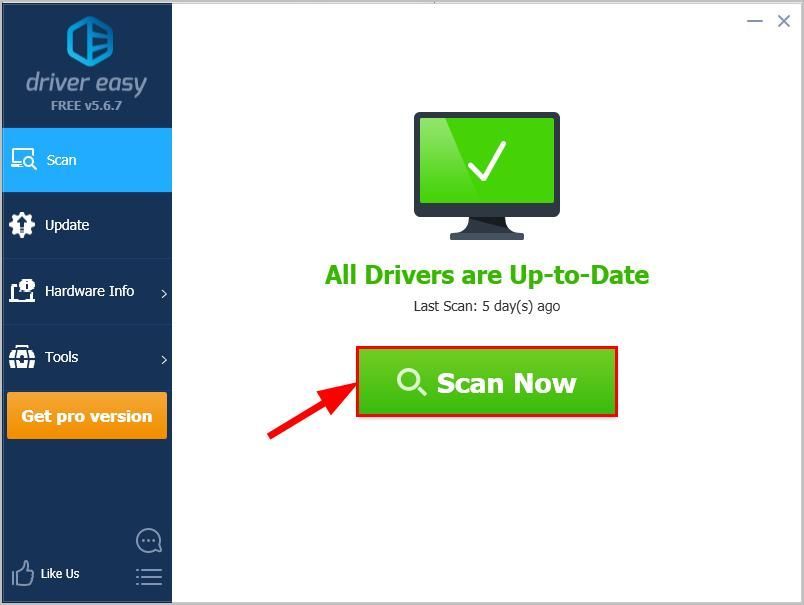
3) انقر تحديث الجميع لتنزيل وتثبيت الإصدار الصحيح من الكل برامج التشغيل المفقودة أو القديمة على نظامك (وهذا يتطلب نسخة للمحترفين - ستتم مطالبتك بالترقية عند النقر على 'تحديث الكل').
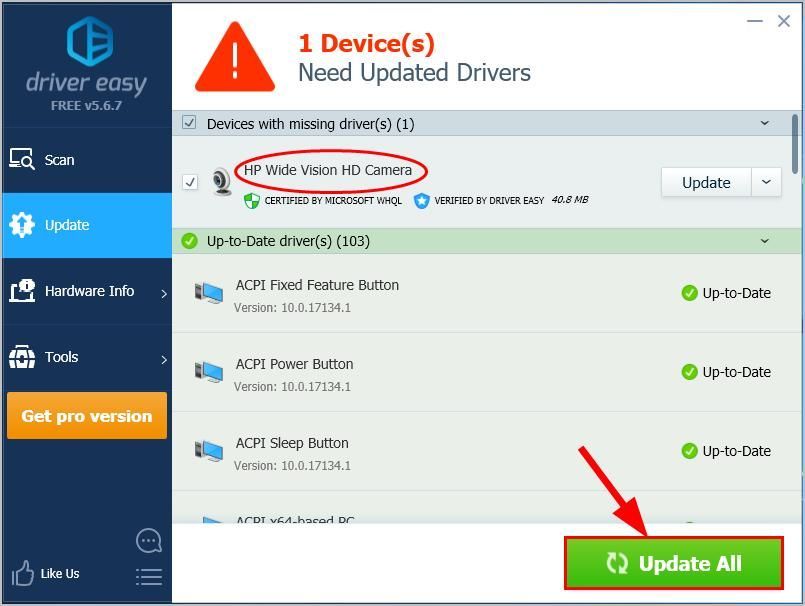
4) أعد تشغيل الكمبيوتر حتى تدخل التغييرات حيز التنفيذ.
5) تحقق من كاميرا الكمبيوتر المحمول لمعرفة ما إذا كان قد تم حل المشكلة. إذا كانت الإجابة بنعم ، فهذا رائع! إذا استمرت المشكلة ، يرجى المحاولة الإصلاح 3 ، أدناه.
الإصلاح 3: أعد تثبيت برنامج تشغيل الكاميرا
من الممكن أيضًا أن تكون الكاميرا الحالية لديكبرنامج التشغيل تالف أو يتعارض مع نظام التشغيل Windows 10 ويقوم بتشغيل ملف الكاميرا لا تعمل القضية. يمكننا محاولة إلغاء تثبيت برنامج التشغيل قبل إعادة تثبيته لمعرفة ما إذا كان يعمل على إصلاح المشكلة.
لنفعل ذلك:
- على لوحة المفاتيح ، اضغط على مفتاح شعار Windows و ر في نفس الوقت ، ثم اكتب devmgmt.msc في المربع واضغط أدخل .

- انقر نقرًا مزدوجًا فوق أي منهما الكاميرات أو اجهزة التصوير للكشف عن جهاز الكاميرا الخاص بك.

- انقر بزر الماوس الأيمن فوق جهاز الكاميرا الخاص بك وانقر جهاز إلغاء التثبيت .

- انقر نعم لتأكيد إلغاء التثبيت.
- إعادة بدء حاسوبك.
- على لوحة المفاتيح ، اضغط على مفتاح شعار Windows و ر في نفس الوقت ، ثم اكتب devmgmt.msc في المربع واضغط أدخل .

- انقر عمل > تفحص تغييرات الأجهزة حتى يتمكن Windows من إعادة تثبيت برنامج التشغيل لجهاز الكمبيوتر الخاص بك (على الرغم من أنه عام).

- تحقق من الكاميرا الخاصة بك ومعرفة ما إذا كانت تعمل بشكل صحيح.
نأمل أن تكون قد نجحت في إصلاح كاميرا الكمبيوتر المحمول HP ليست مشكلةالآن. إذا كان لديك أي أفكار أو اقتراحات أو أسئلة ، فيرجى ترك تعليق أدناه. شكرا للقراءة!









![برنامج تشغيل NEXIQ USB-Link 2 [تنزيل وتثبيت]](https://letmeknow.ch/img/driver-download/17/nexiq-usb-link-2-driver.jpg)



